如何從 Windows 10 中刪除 PIN 登錄
已發表: 2022-04-06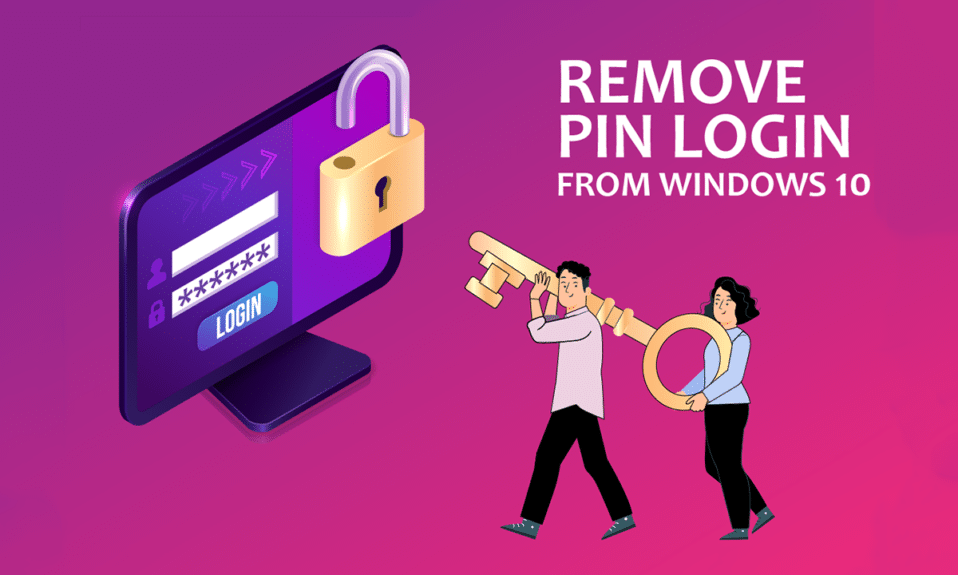
與本地用戶帳戶相比,使用 Microsoft 帳戶登錄您的 PC 更有優勢。 如果您想為您的帳戶刪除 PIN 登錄身份驗證怎麼辦? 如果您搜索過在您的 PC 上刪除 PIN 的方法,您可能會發現這篇文章很有用。 如果您想知道如何在 Windows 10 中刪除登錄,或者如何在 Windows 10 中刪除 p-sign PIN 的答案,請閱讀本文直到最後。 本文將解釋如何從 Windows 10 中刪除 PIN 登錄問題的解決方案。
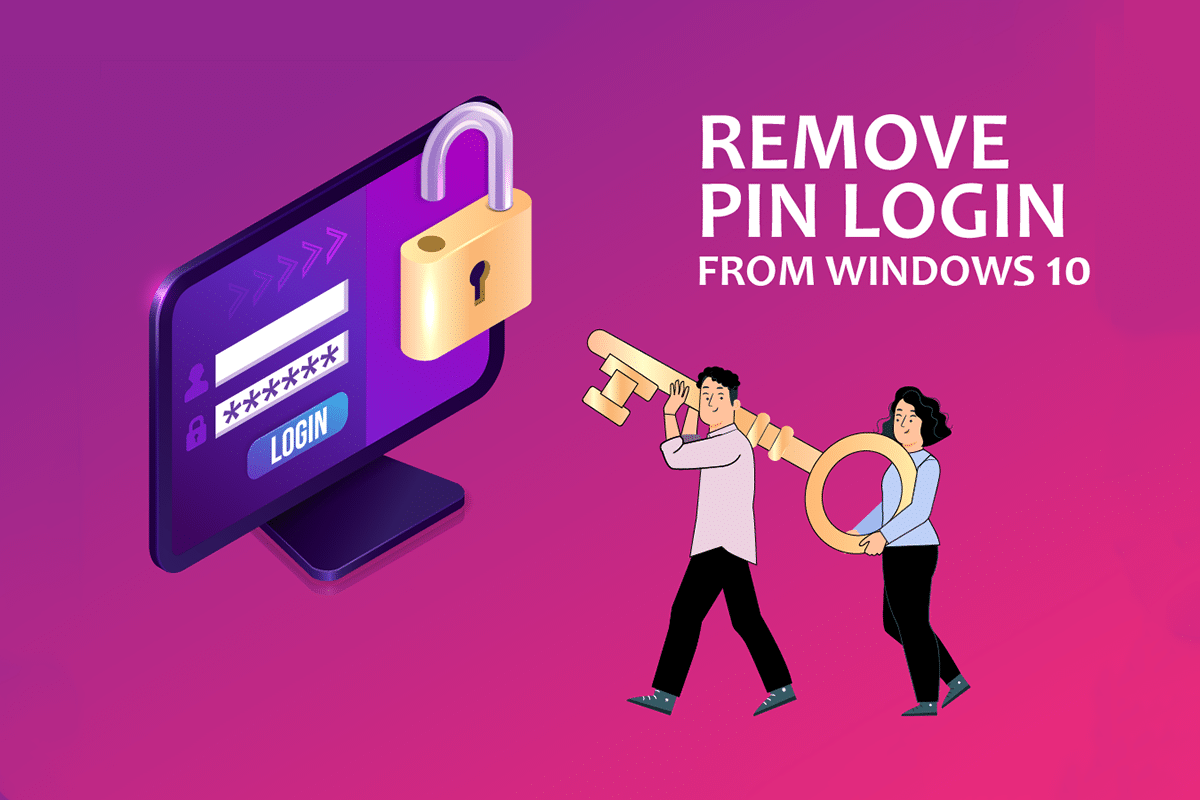
內容
- 如何從 Windows 10 中刪除 PIN 登錄
- 方法 1:使用 Windows 設置
- 方法 2:使用用戶帳戶
- 方法 3:使用組策略編輯器
- 方法 4:刪除 Ngc 文件夾
- 方法 5:使用註冊表編輯器
- 方法 6:使用 Windows PowerShell
如何從 Windows 10 中刪除 PIN 登錄
Windows Hello PIN 用作在您的 PC 上登錄 Microsoft 帳戶的選項。 您還可以使用此 PIN 訪問 PC 上的 Microsoft 應用程序。
方法 1:使用 Windows 設置
您可以使用“設置”應用刪除 Windows Hello PIN。 您可以使用此設置更改或刪除任何登錄方法。
1. 同時按下Windows + I 鍵打開設置應用程序。
2. 單擊顯示菜單中的帳戶選項。
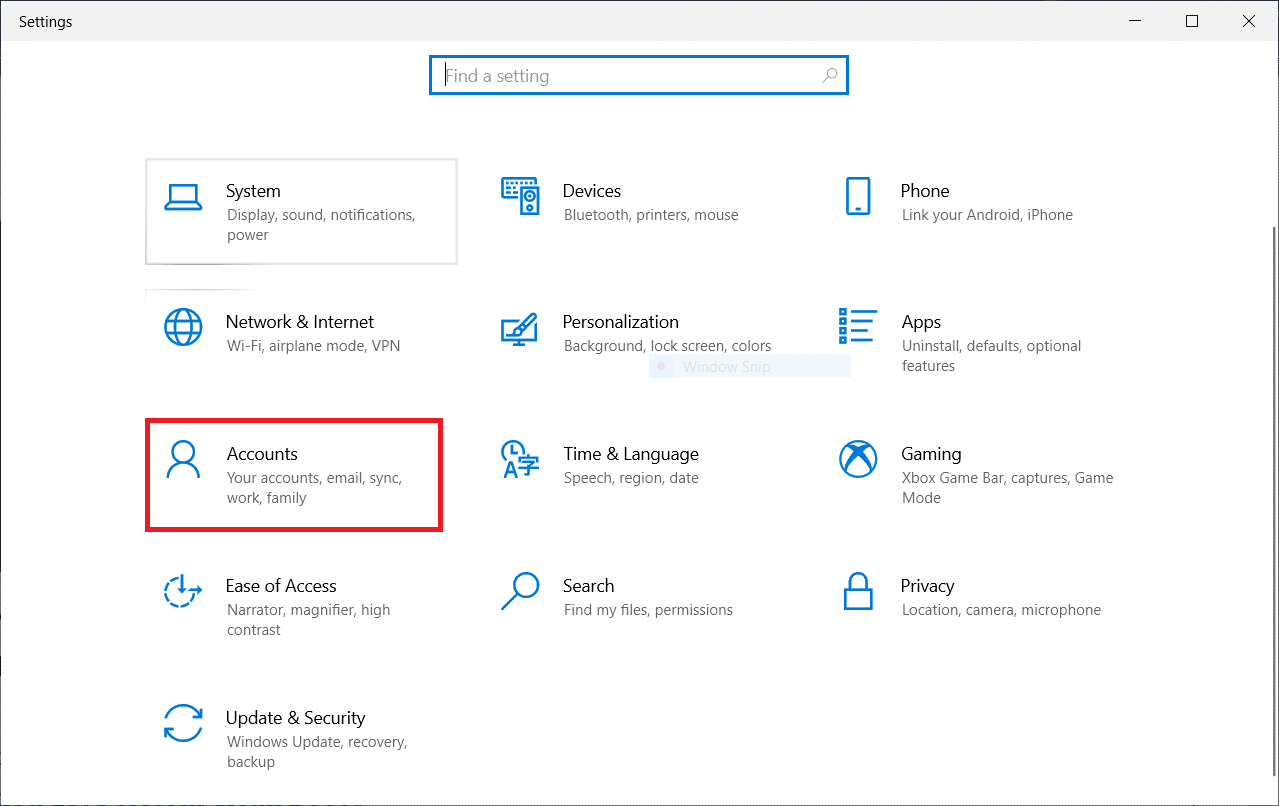
3. 單擊窗口左窗格中的登錄選項選項卡。
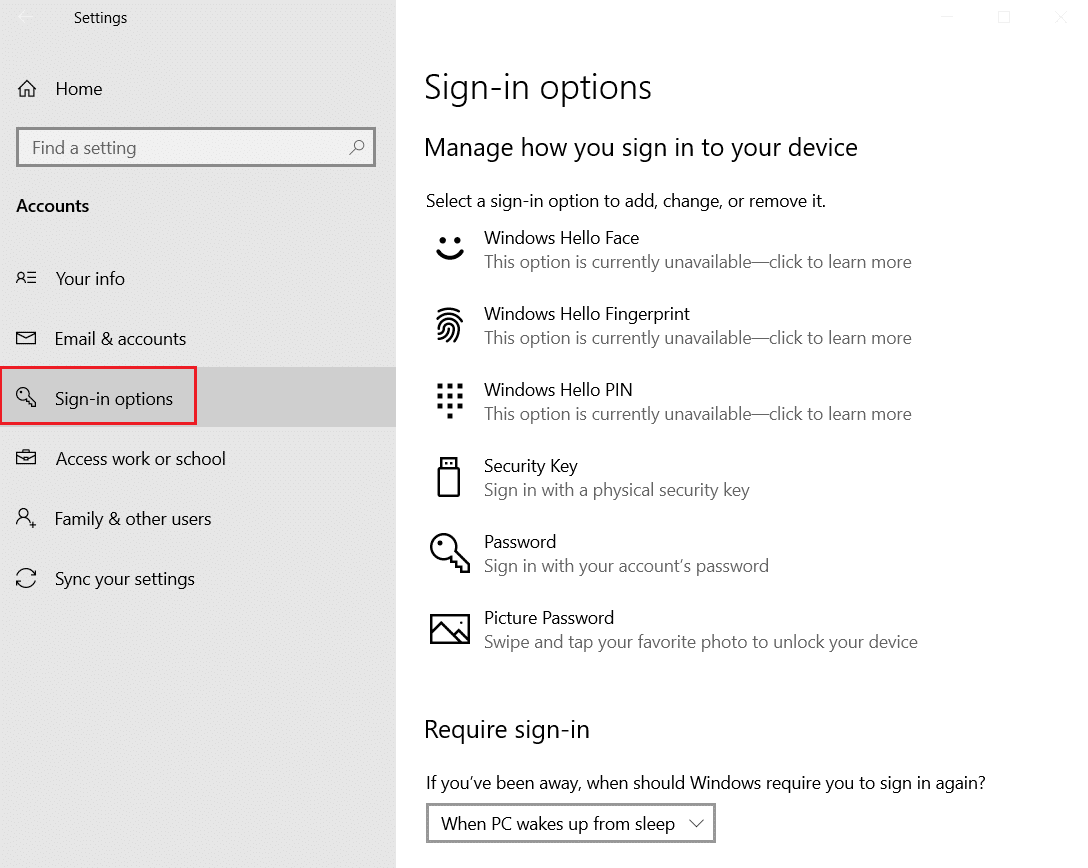
4. 單擊列表中的Windows Hello PIN設置。
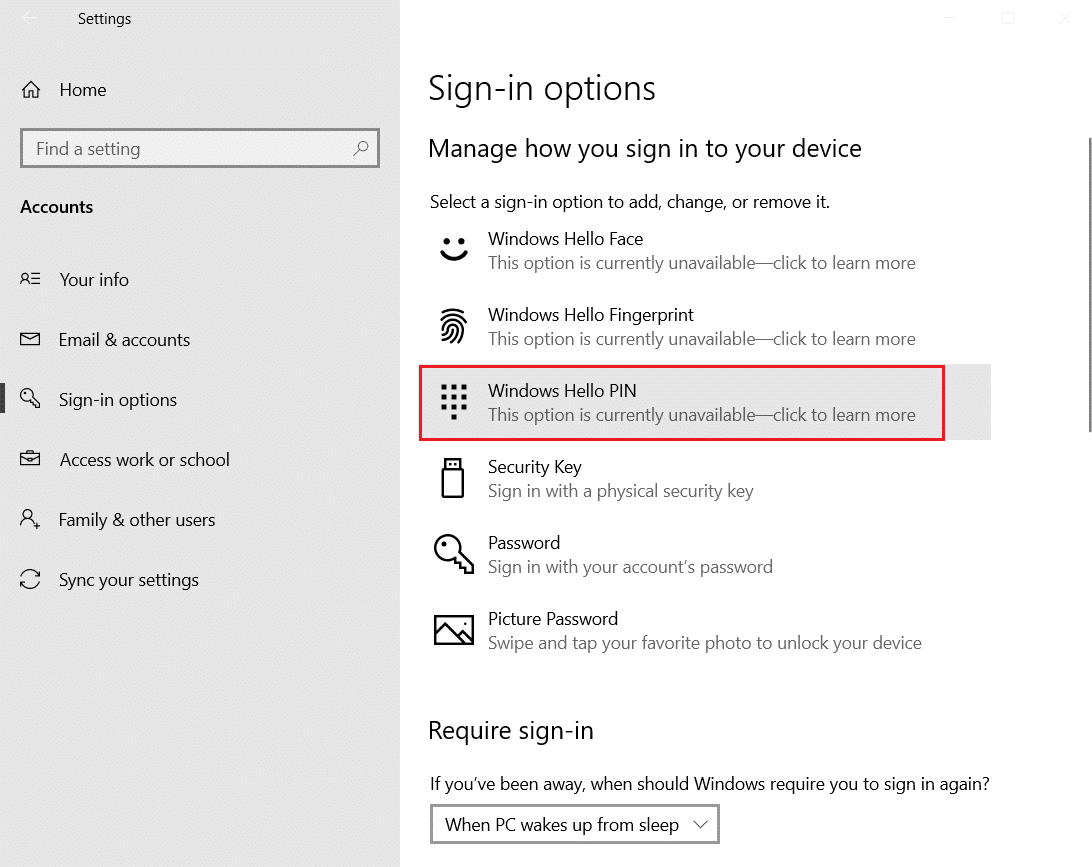
5. 單擊刪除按鈕以刪除您 PC 上設置的 PIN。
6. 單擊“刪除”按鈕確認您的選擇。
7. 輸入您的密碼,然後單擊“確定”按鈕刪除您的 PIN。
另請閱讀:修復 Windows Hello 在 Windows 10 上的此設備上不可用
方法 2:使用用戶帳戶
您可以使用“用戶帳戶”窗口禁用輸入密碼登錄的需要。此方法將是如何從 Windows 10 中刪除 PIN 登錄的答案。按照下面提到的步驟使用“用戶帳戶”窗口刪除 PIN。
1. 同時按下Windows + R 鍵打開運行對話框。
2. 輸入netplwiz並點擊OK按鈕打開User Accounts窗口。
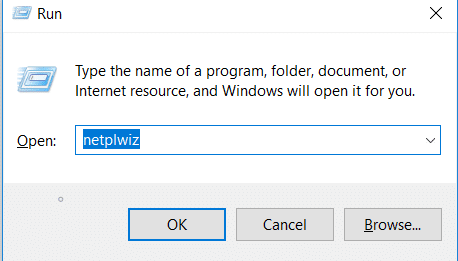
3. 取消選擇框用戶必須輸入用戶名和密碼才能使用此計算機。
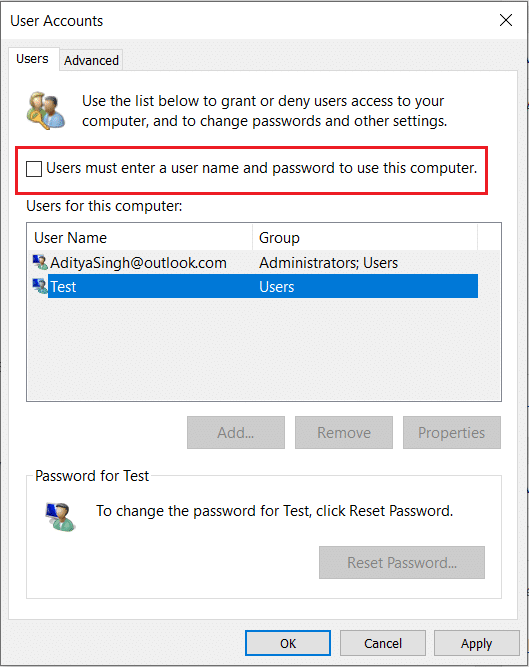
4. 最後,單擊應用,然後單擊確定以進行此更改。
方法 3:使用組策略編輯器
您可以按照此方法中提到的步驟,使用組策略編輯器禁用使用 PIN 登錄的選項。
1. 同時按下Windows + R 鍵打開運行對話框。
2. 鍵入gpedit.msc並單擊確定按鈕以啟動組策略編輯器窗口。
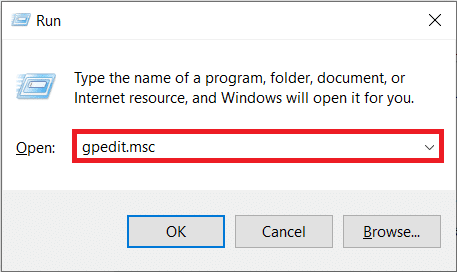
3. 在文件夾計算機配置下,展開文件夾管理模板。
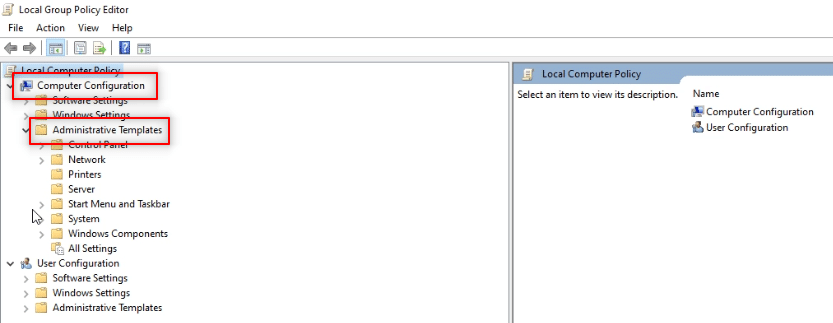
4. 展開列表中的文件夾System 。
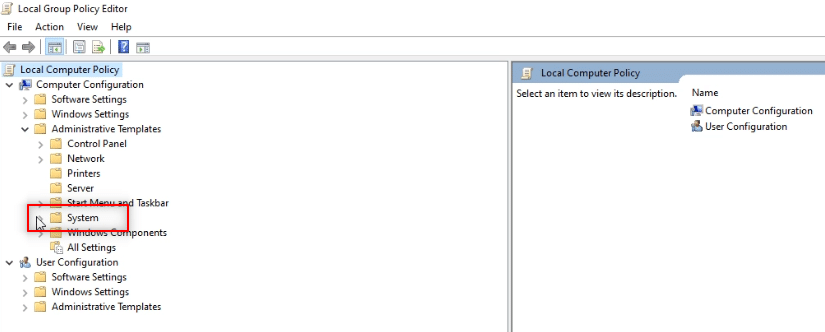
5. 在顯示的列表中選擇文件夾Logon 。
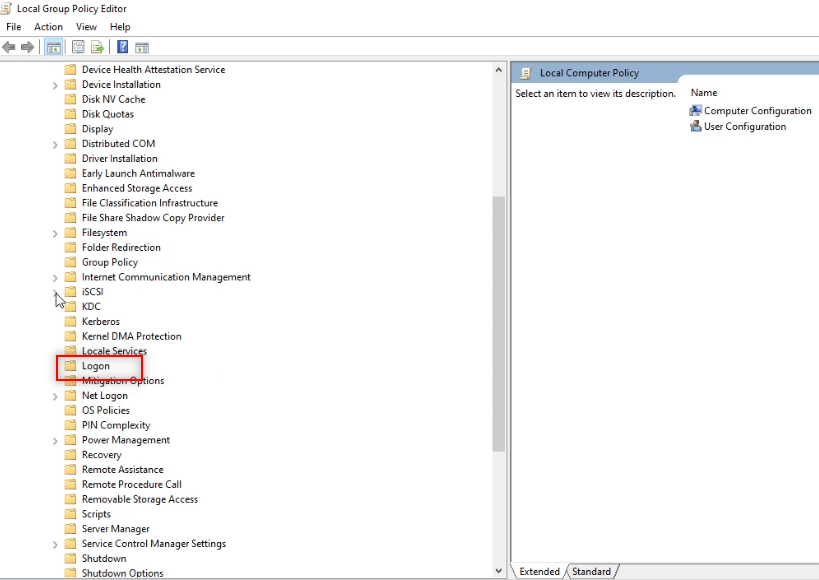
6. 在右側窗格中,雙擊打開便捷 PIN 登錄選項。
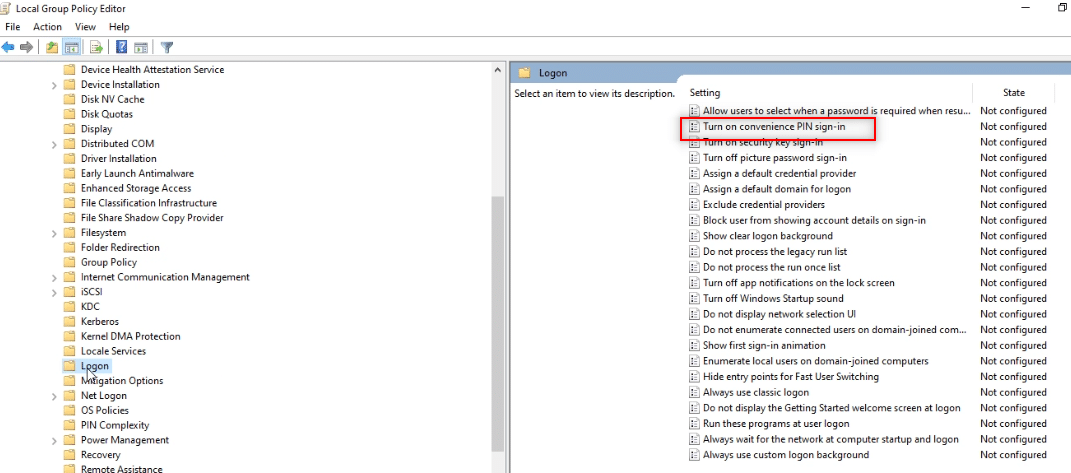
7. 在下一個窗口中單擊選項禁用。
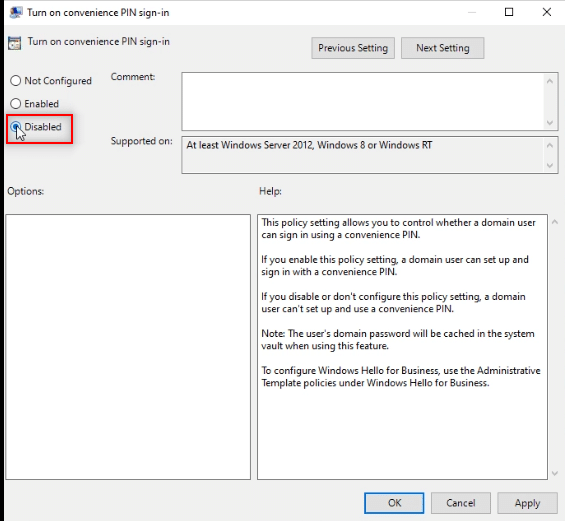
8. 單擊應用,然後單擊確定按鈕進行更改。
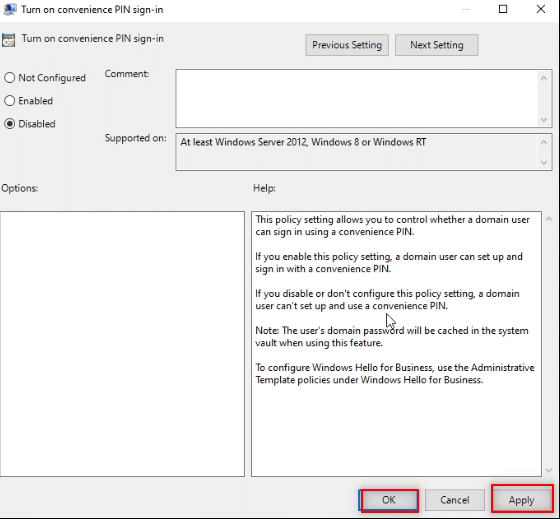
9. 最後,重新啟動您的 PC以對您的 PC 進行更改。
另請閱讀:在 Windows 10 Home 上安裝組策略編輯器 (gpedit.msc)
方法 4:刪除 Ngc 文件夾
Ngc 是在您的 PC 上存儲 Windows Hello PIN 的所有數據的文件夾。 您可以通過停用和刪除此文件夾來刪除您的 PIN。 停用 Ngc 文件夾將解決如何從 Windows 10 中刪除 PIN 登錄的問題。
1. 按Windows 鍵,鍵入命令提示符,然後單擊以管理員身份運行。
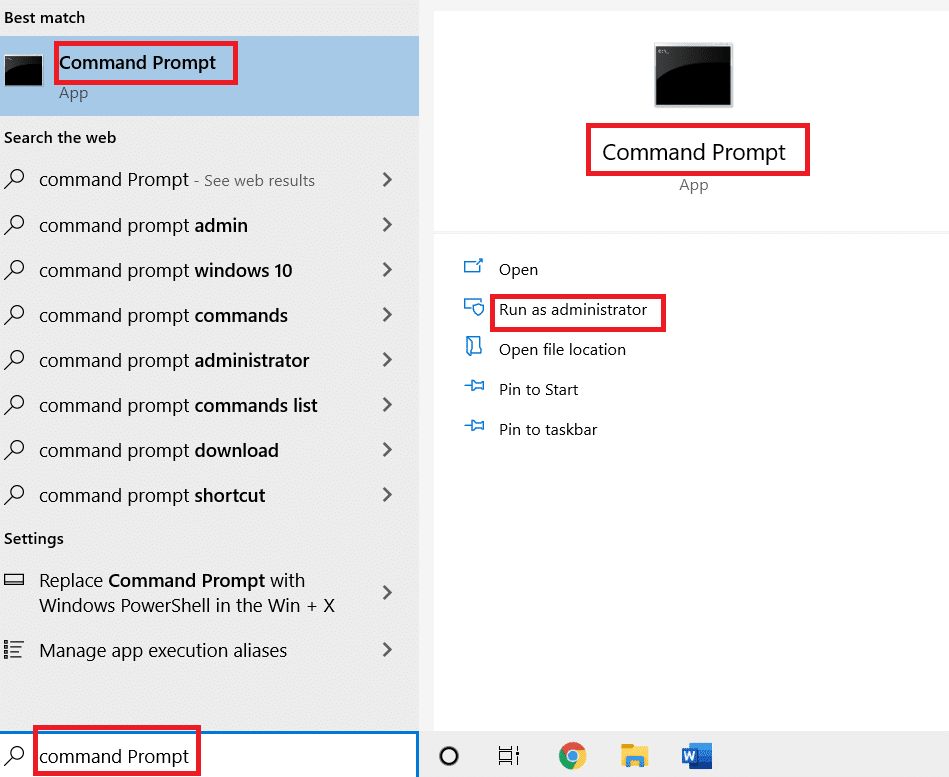
2. 輸入命令並按Enter 鍵。
takeown /f %windir%\ServiceProfiles\LocalService\AppData\Local\Microsoft\NGC /r /dy
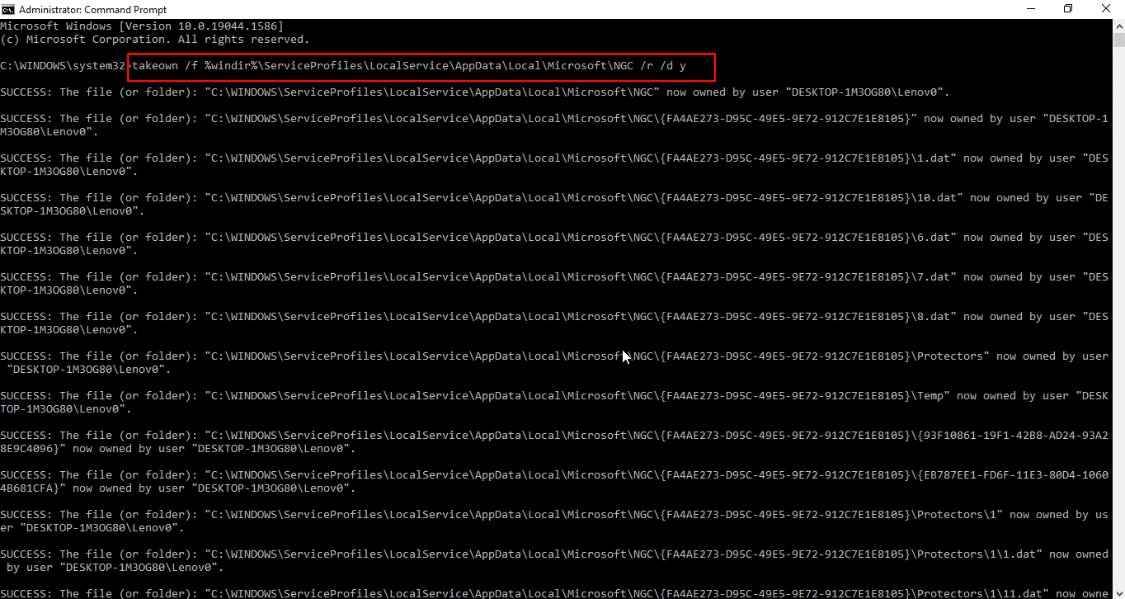

3. 等待幾分鐘,直到您在命令提示符中看到成功消息。
4. 然後,輸入給定的命令並按Enter 鍵。
icacls %windir%\ServiceProfiles\LocalService\AppData\Local\Microsoft\NGC /grant 管理員:F /t
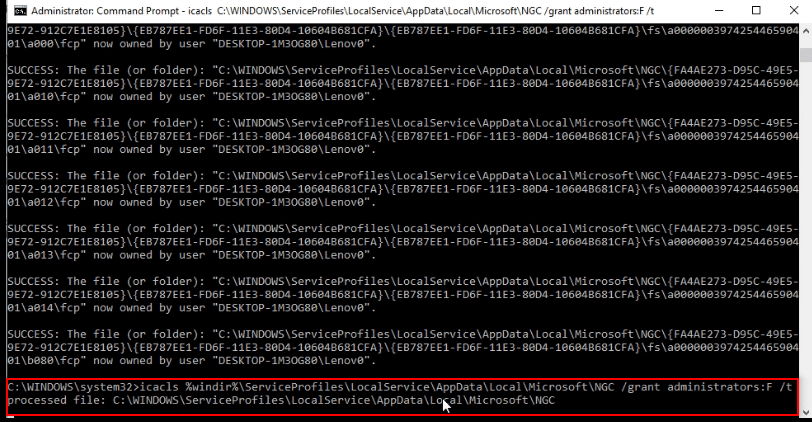
5. 同時按下Windows + E 鍵啟動Windows 資源管理器並轉到以下位置路徑。
C:\Windows\ServiceProfiles\LocalService\AppData\Local\Microsoft
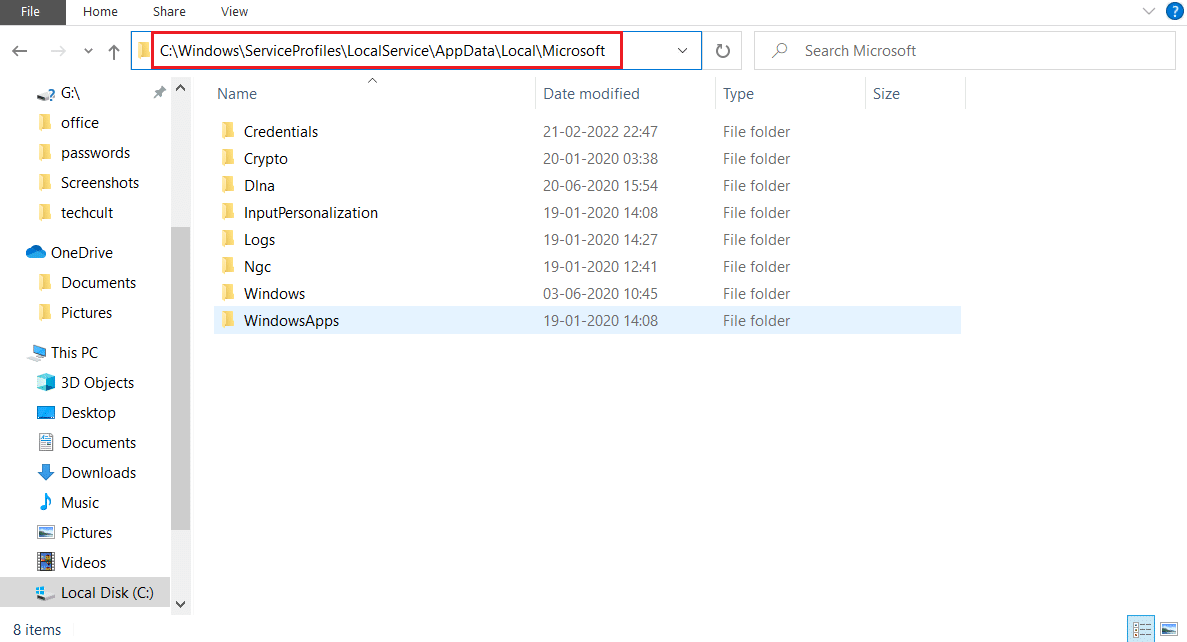
6.查找文件夾Ngc ,刪除文件夾中的所有文件。
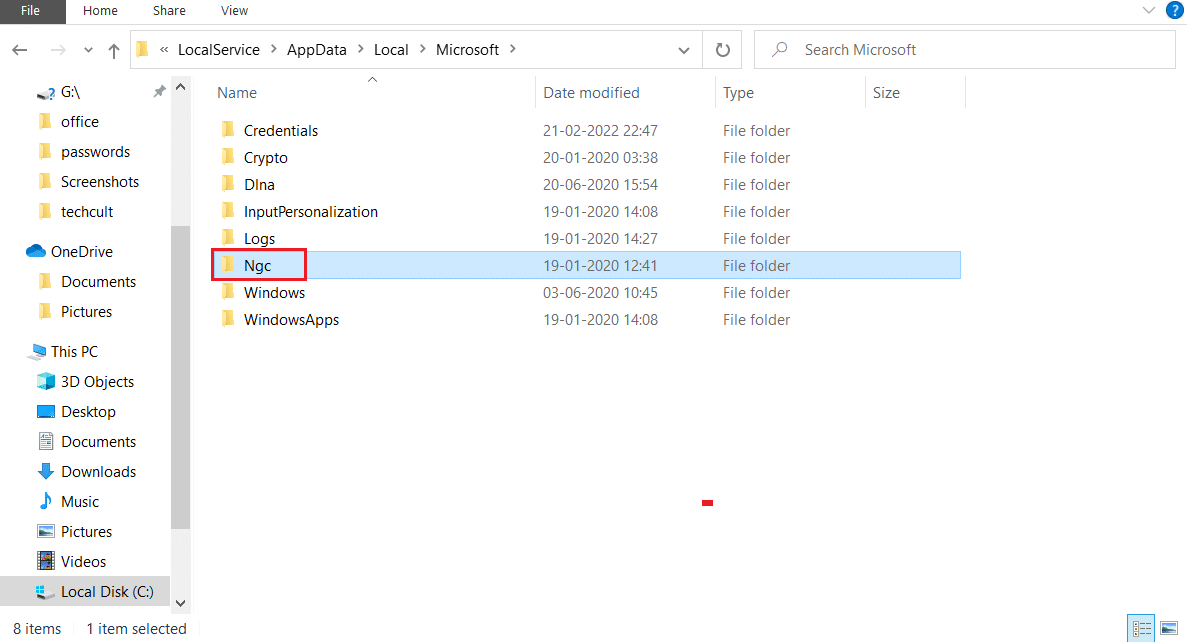
方法 5:使用註冊表編輯器
使用註冊表編輯器窗口,您可以將 PIN 登錄的條目值設置為零。 這會將其視為空條目,並且無需 PIN 即可授予對 PC 的訪問權限。
1. 同時按下Windows + R 鍵打開運行對話框。
2. 輸入regedit並點擊OK按鈕打開註冊表編輯器窗口。
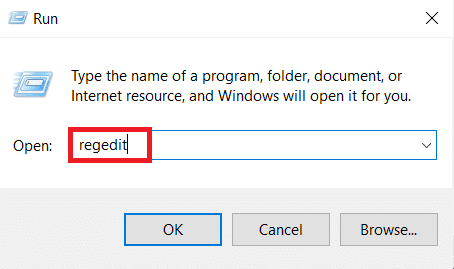
3. 展開HKEY_LOCAL_MACHINE文件夾,然後展開SOFTWARE文件夾。
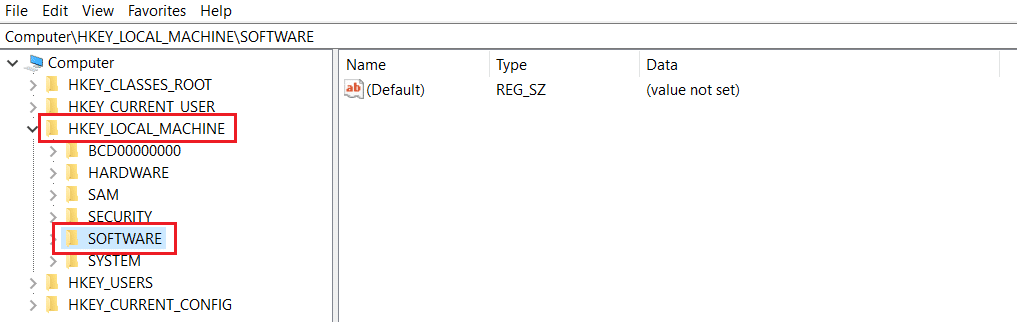
4. 展開Policies文件夾,然後展開Microsoft文件夾。
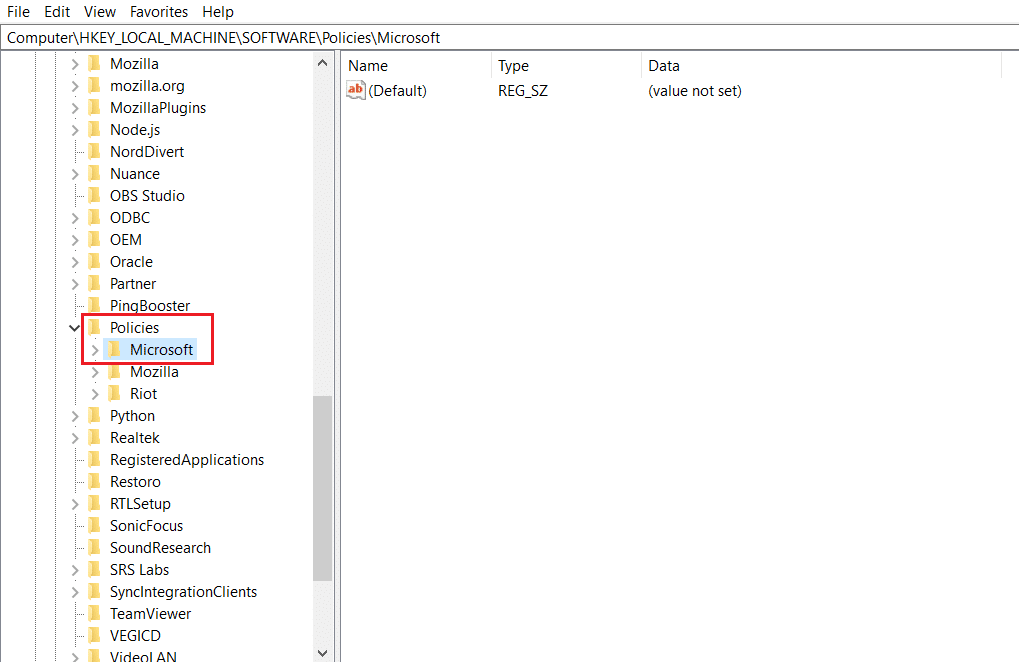
5. 展開Windows文件夾並雙擊列表中的System文件夾。
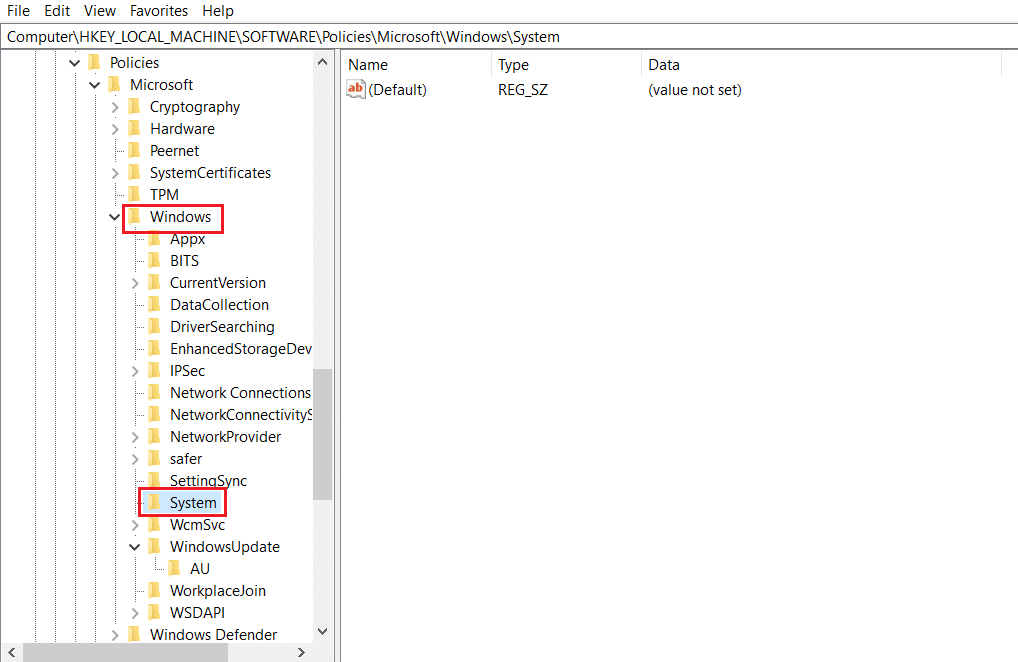
6. 在右窗格中,右鍵單擊空白區域並將光標移動到新建選項上。 現在,在顯示的選項中選擇字符串值。

7. 將文件命名為AllowDomainPINLogon並按Enter鍵。
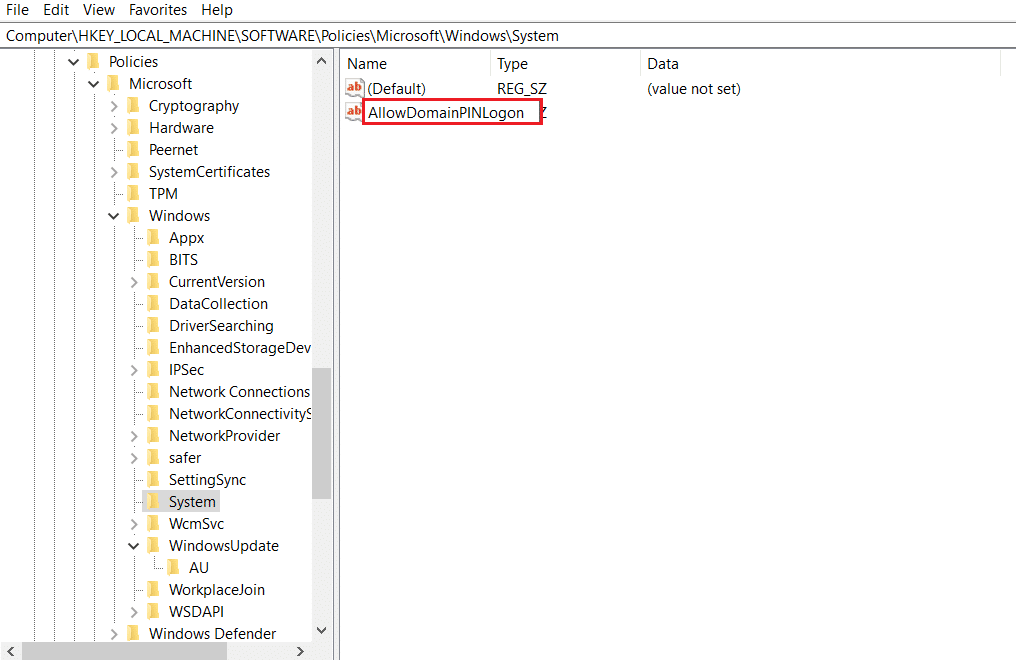
8. 雙擊 AllowDomainPINLogon 文件,在欄中將值設置為0 ,然後單擊OK按鈕。
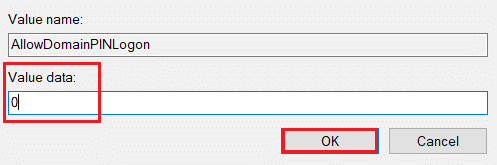
9. 最後,重新啟動您的 PC以傳遞此更改。
另請閱讀:修復鍵盤未在 Windows 10 中鍵入的問題
方法 6:使用 Windows PowerShell
PowerShell 窗口管理您 PC 上的 Windows 程序。 您可以通過在 PowerShell 窗口中運行命令來禁用 PC 上的 PIN 設置。
1. 按Windows 鍵,鍵入PowerShell ,然後單擊以管理員身份運行。
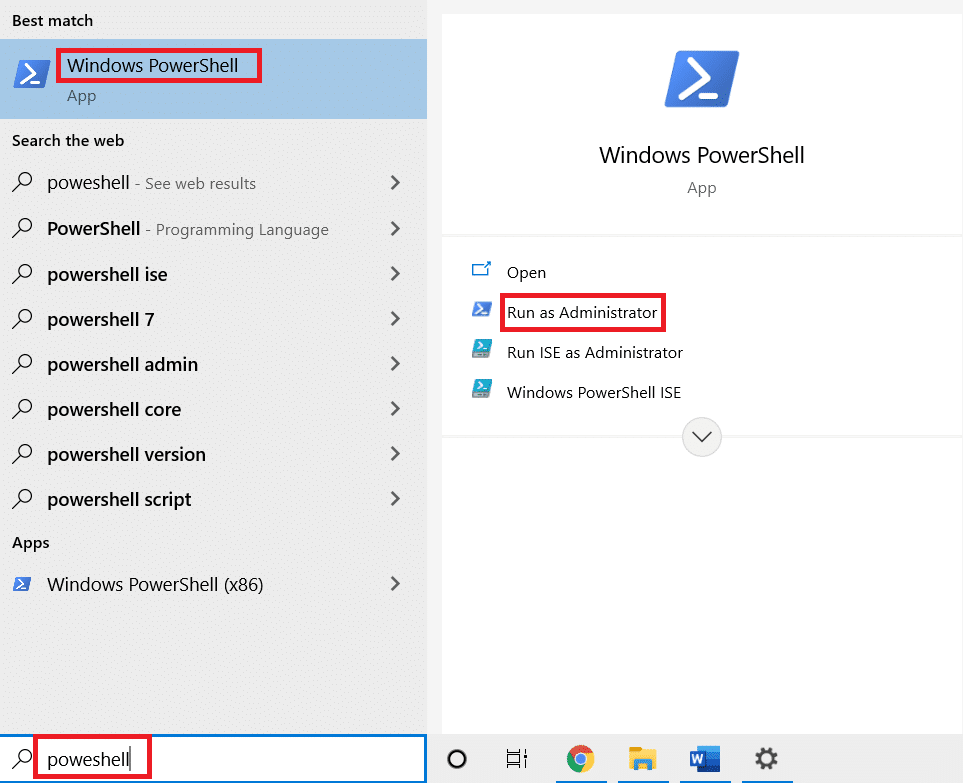
2. 輸入以下命令並按Enter 鍵。
#禁用密碼要求 $path = "HKLM:\SOFTWARE\Policies\Microsoft" $key = "PassportForWork" $name = "Enabled" $value = "0" New-Item -Path $path -Name $key –Force New- ItemProperty -Path $path\$key -Name $name -Value $value -PropertyType DWORD -Force #刪除現有引腳 $passportFolder = "C:\Windows\ServiceProfiles\LocalService\AppData\Local\Microsoft\Ngc" if(Test-路徑 -Path $passportFolder) { Takeown /f $passportFolder /r /d "Y" ICACLS $passportFolder /reset /T /C /L /Q Remove-Item –path $passportFolder –recurse -force } 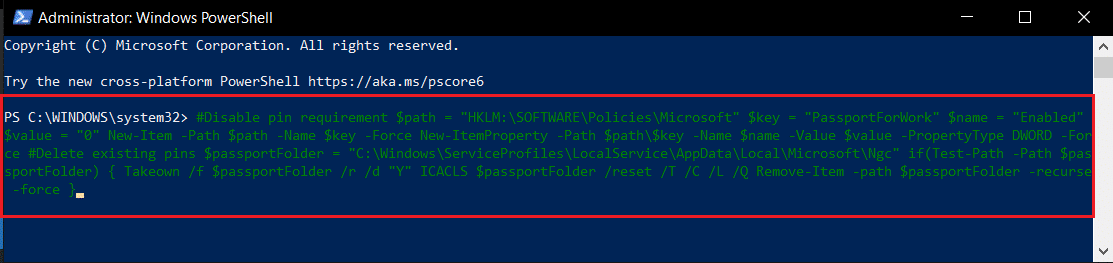
3. 按Enter鍵並等待幾分鐘讓命令生效。
4. 最後,重新啟動您的 PC並嘗試登錄您的 PC。
因此,這是在 Windows 10 上刪除 p-sign PIN 的方法。
常見問題 (FAQ)
Q1。 是否建議從 PC 中刪除 Windows PIN?
答。 您可以使用 Windows PIN 作為訪問 Microsoft 應用程序或使用您的Microsoft帳戶的額外安全措施。 建議使用 PIN 登錄作為附加的安全功能,並僅在必要時將其刪除。
Q2。 我可以使用我的 Windows PIN 在任何其他設備上登錄我的 Microsoft 帳戶嗎?
答。 Windows Hello PIN與您當前使用的設備關聯並鏈接。 因此,PIN 不能用於在您設置的設備之外的任何其他設備上訪問您的 Microsoft 帳戶。
推薦的:
- 無需電纜即可觀看 Hallmark 頻道的 4 種方法
- 修復無線自動配置服務 wlansvc 未在 Windows 10 中運行
- 修復 Windows 10 中的 MoUSO 核心工作進程
- 如何在 Microsoft 帳戶上兌換禮品卡
本文解釋瞭如何從 Windows 10 中刪除 PIN 登錄問題的方法。 如果您嘗試使用術語如何在 Windows 10 上刪除 p-sign PIN 或如何在 Windows 10 中刪除登錄來尋找答案,您可以使用本文作為參考文件。 請放下您的建議,並在評論部分發表您的疑問。
